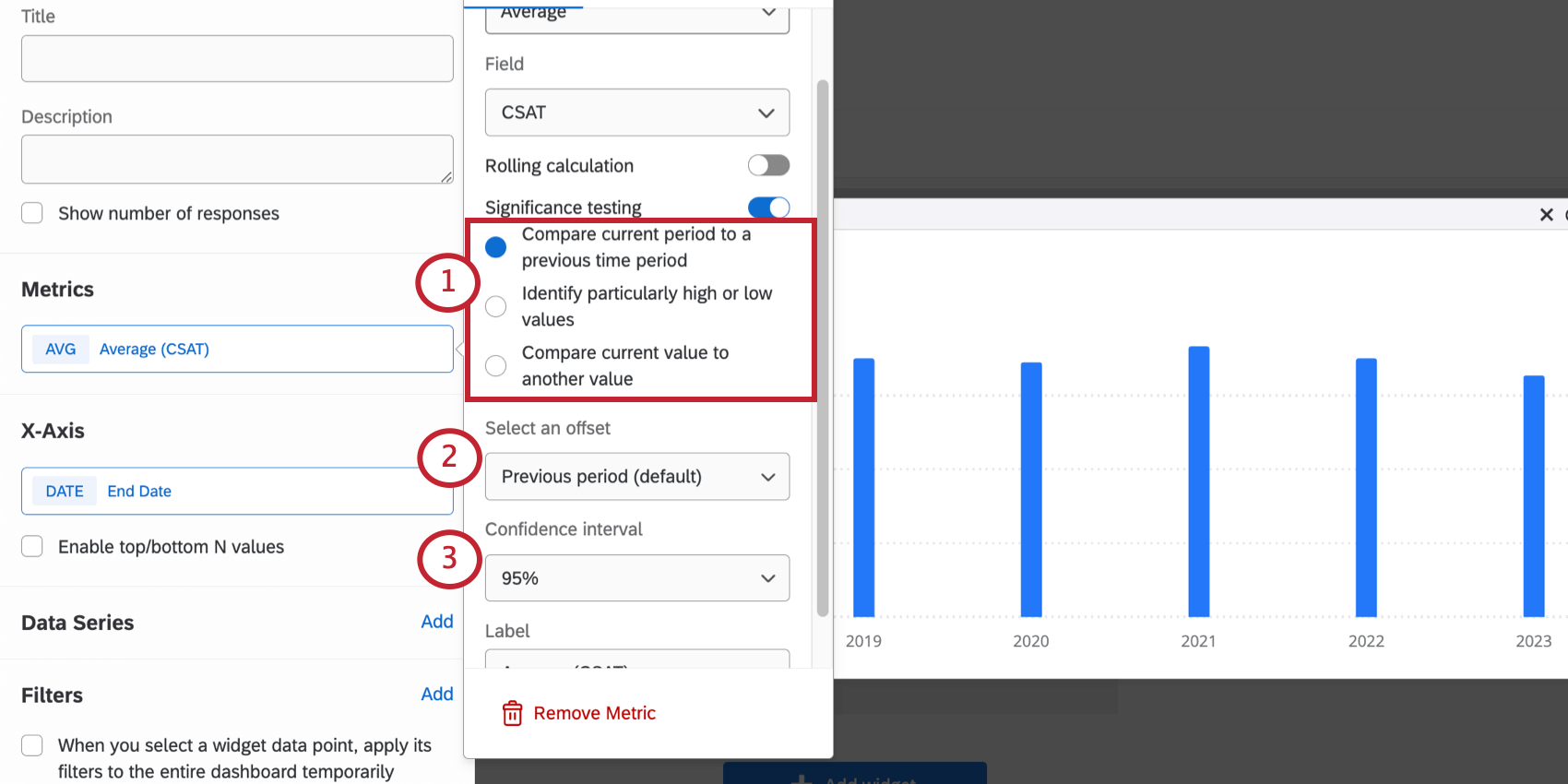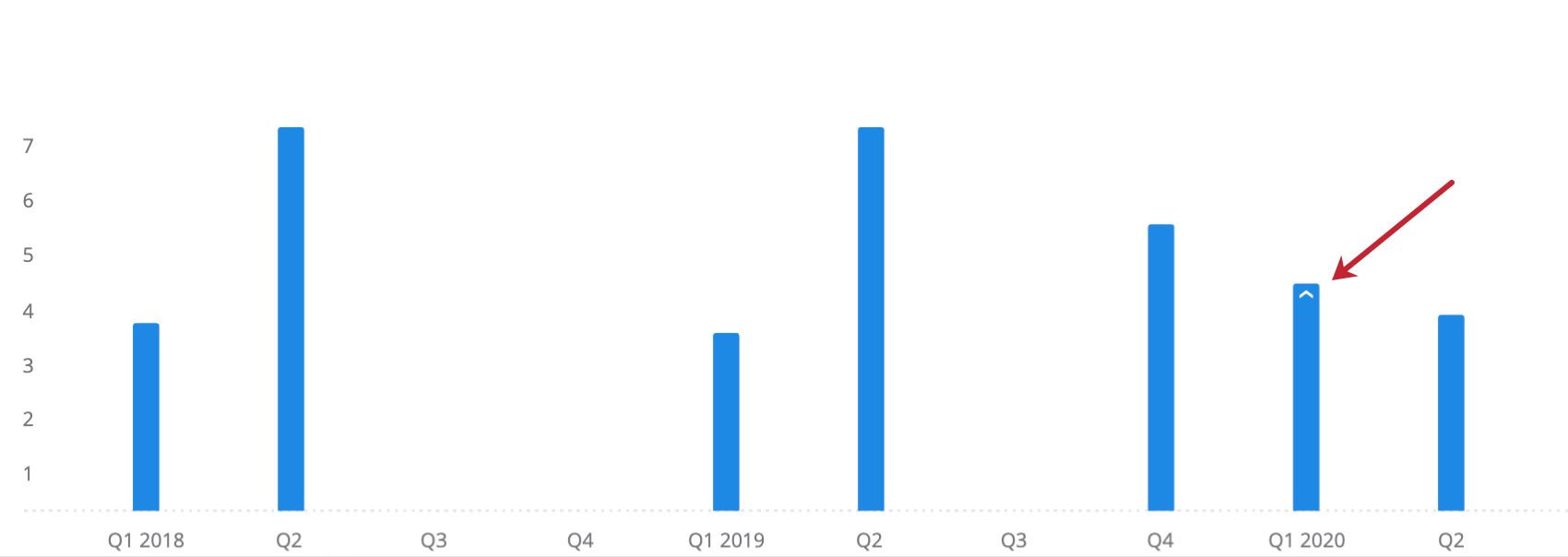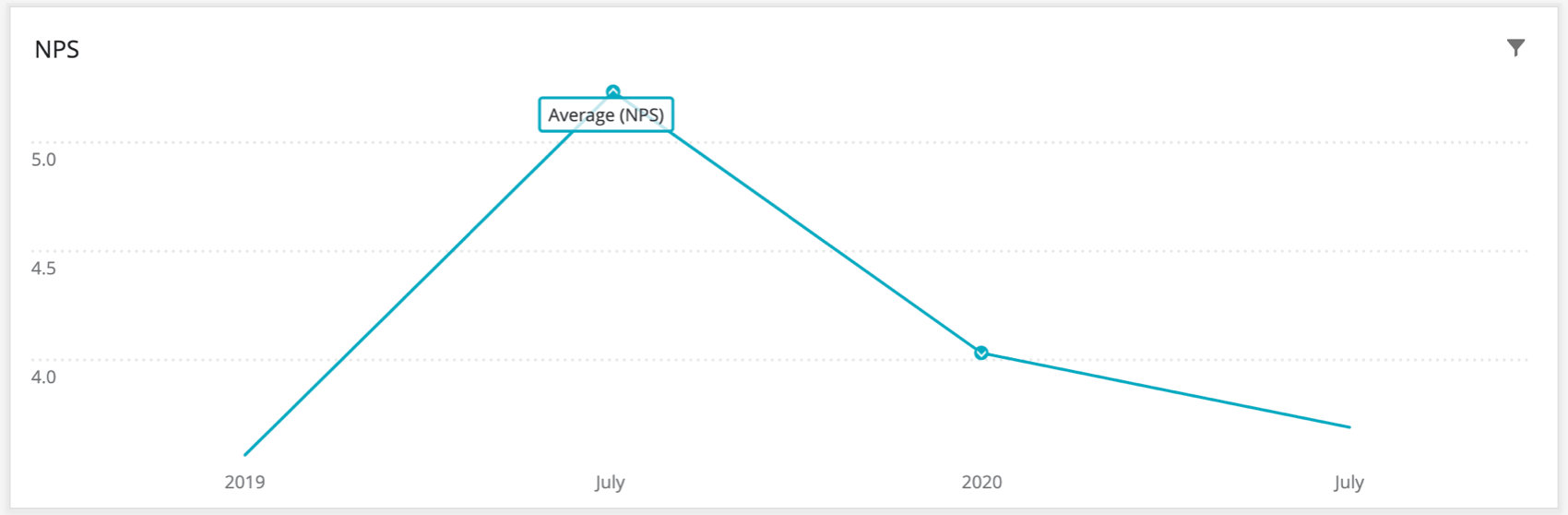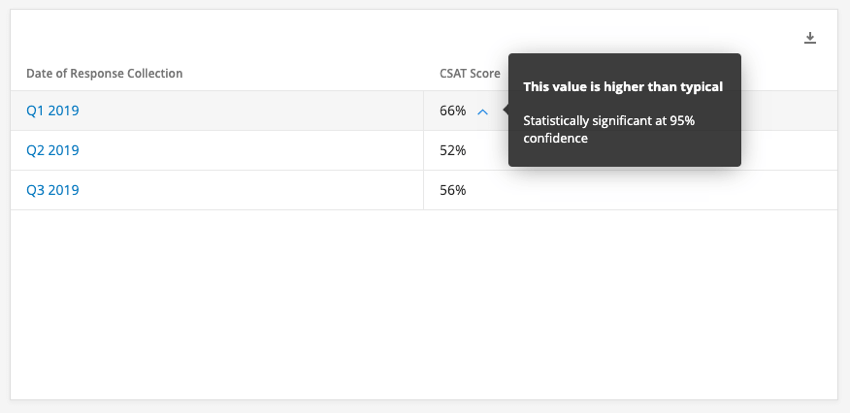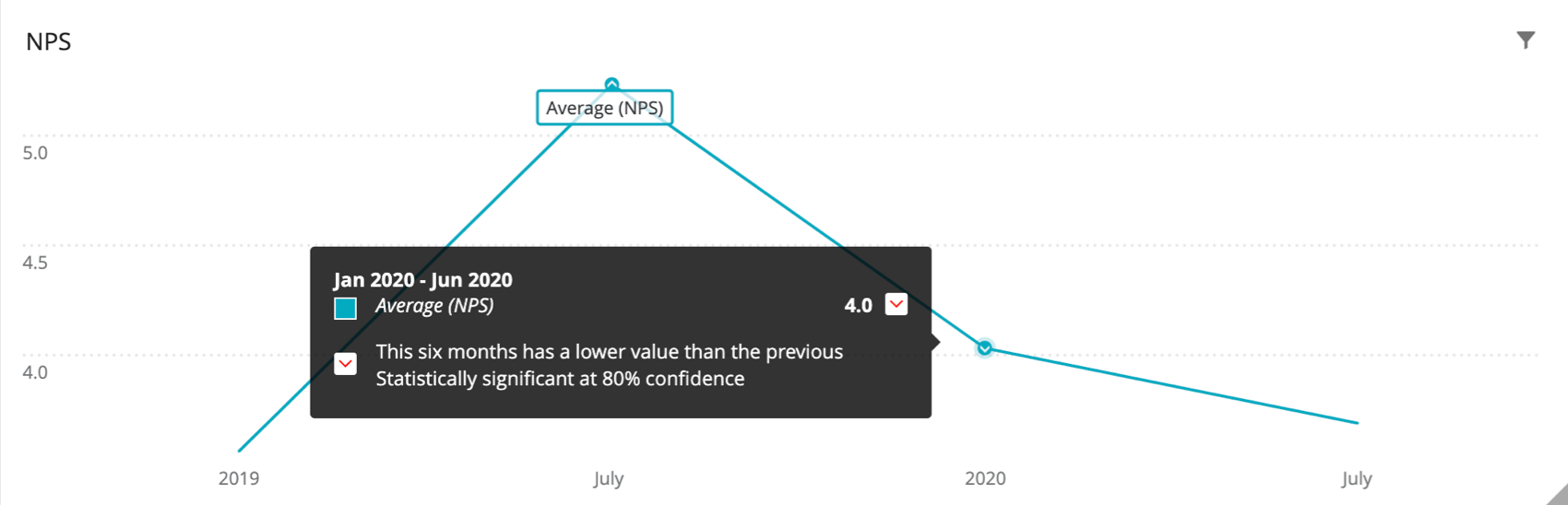Test di significatività nei widget di Dashboard
Informazioni sui test di significatività nei widget di Dashboard
Le dashboard possono aiutare a capire se le differenze riscontrate nel tempo o tra gruppi sono statisticamente significative e quindi degne di guidare importanti decisioni aziendali. Ad esempio, potreste esservi ritrovati a chiedervi quanto segue:
- L’Nps è davvero salito questo mese o si tratta di un piccolo cambiamento che è solo rumore nei dati?
- Il gruppo del Midwest ha effettivamente punteggi di soddisfazione più alti rispetto al gruppo dell’Ovest?
- Quali dei miei 5 segmenti hanno ottenuto punteggi più alti o più bassi del normale su questa metrica?
Con i test di significatività è possibile scoprire quali sono le modifiche dei dati più importanti.
Widget e metriche disponibili
Il test di significatività è attualmente disponibile nei seguenti widget, con i seguenti parametri. Le esamineremo in modo più dettagliato nelle sezioni successive.
Widget
Metriche
- Media
- NPS
- Scatole superiori e inferiori
- Rapporto sottoinsieme
Consiglio Q: per condurre il test di significatività, il numeratore deve essere un sottoinsieme dei valori selezionati per il denominatore. Inoltre, il rapporto deve essere inferiore a uno.
- Metriche personalizzate
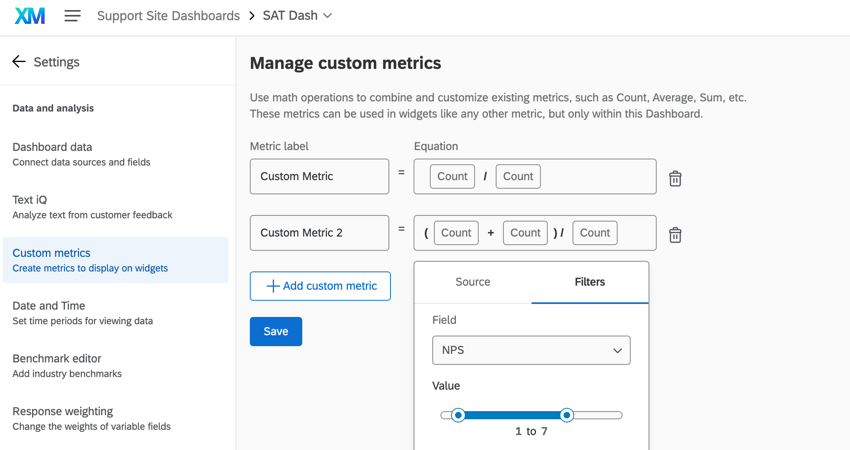
Tuttavia, le metriche personalizzate, comprese quelle proporzionali, non sono supportate nella maggior parte dei widget appena creati.
Impostazione di grafici a linee e a barre
- Aggiungere un widget a linea, a barra orizzontale o a barra verticale.
- Avanti a Metriche, fare clic su Aggiungi.
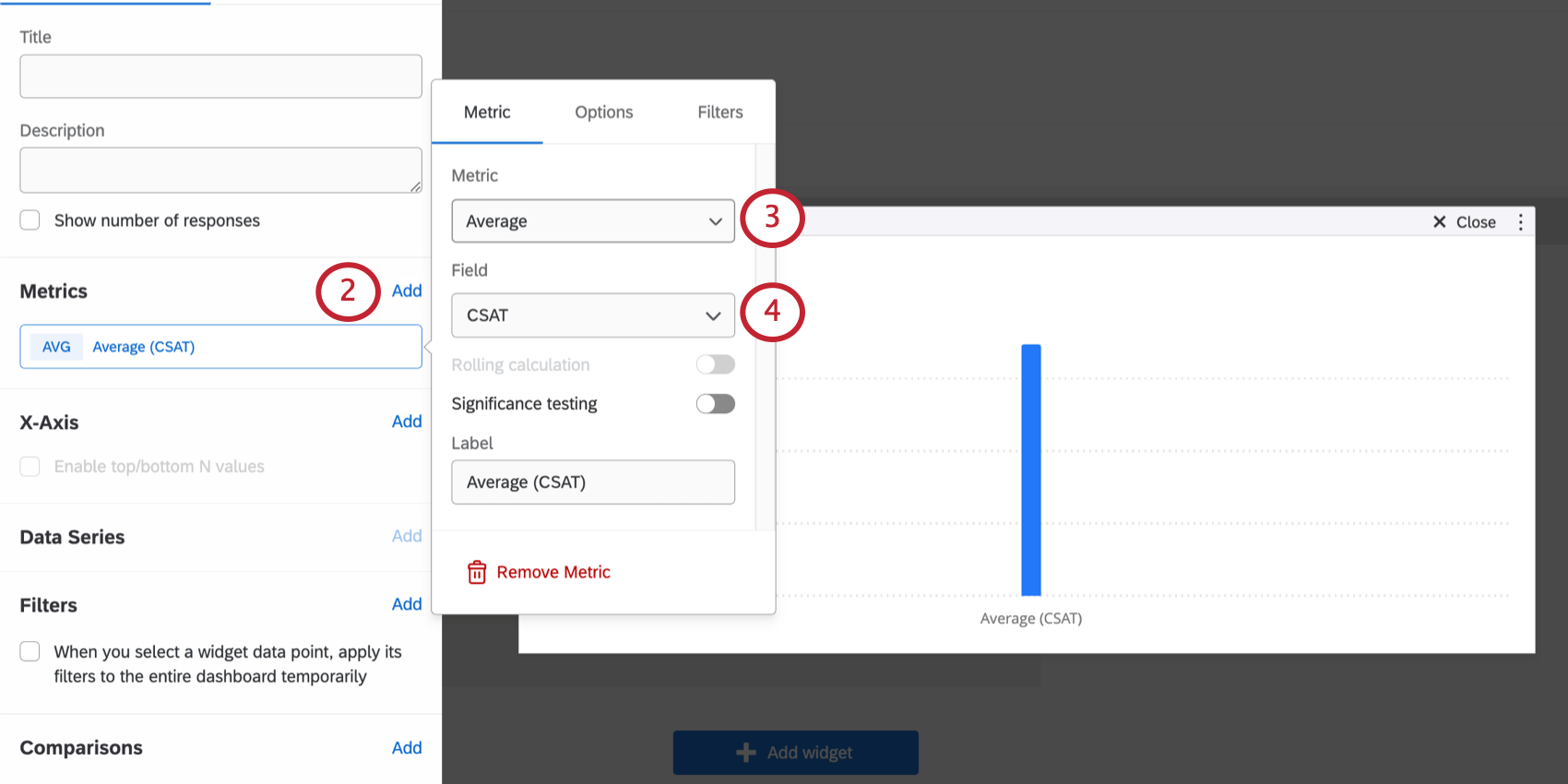
- Scegliere una delle metriche ammissibili.
- Selezionare un campo per la metrica.
- Avanti all’asse X, fare clic su Aggiungi.
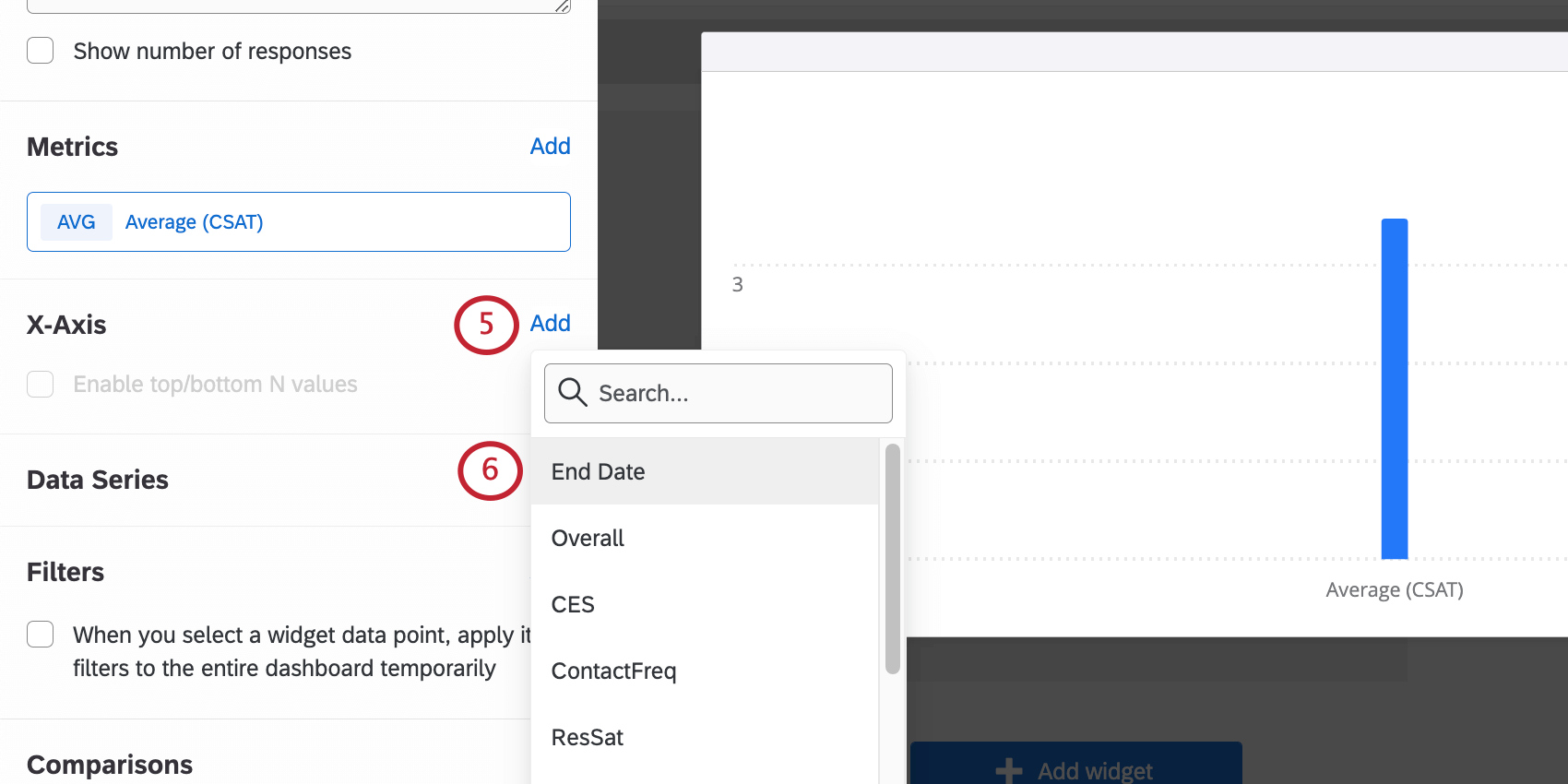
- Aggiungere un campo di scelta.
Consiglio Q: se si desidera confrontare due periodi di tempo, selezionare un campo data. Se si desidera confrontare due valori, selezionare un campo non datato.
- Fare clic sulla metrica desiderata.
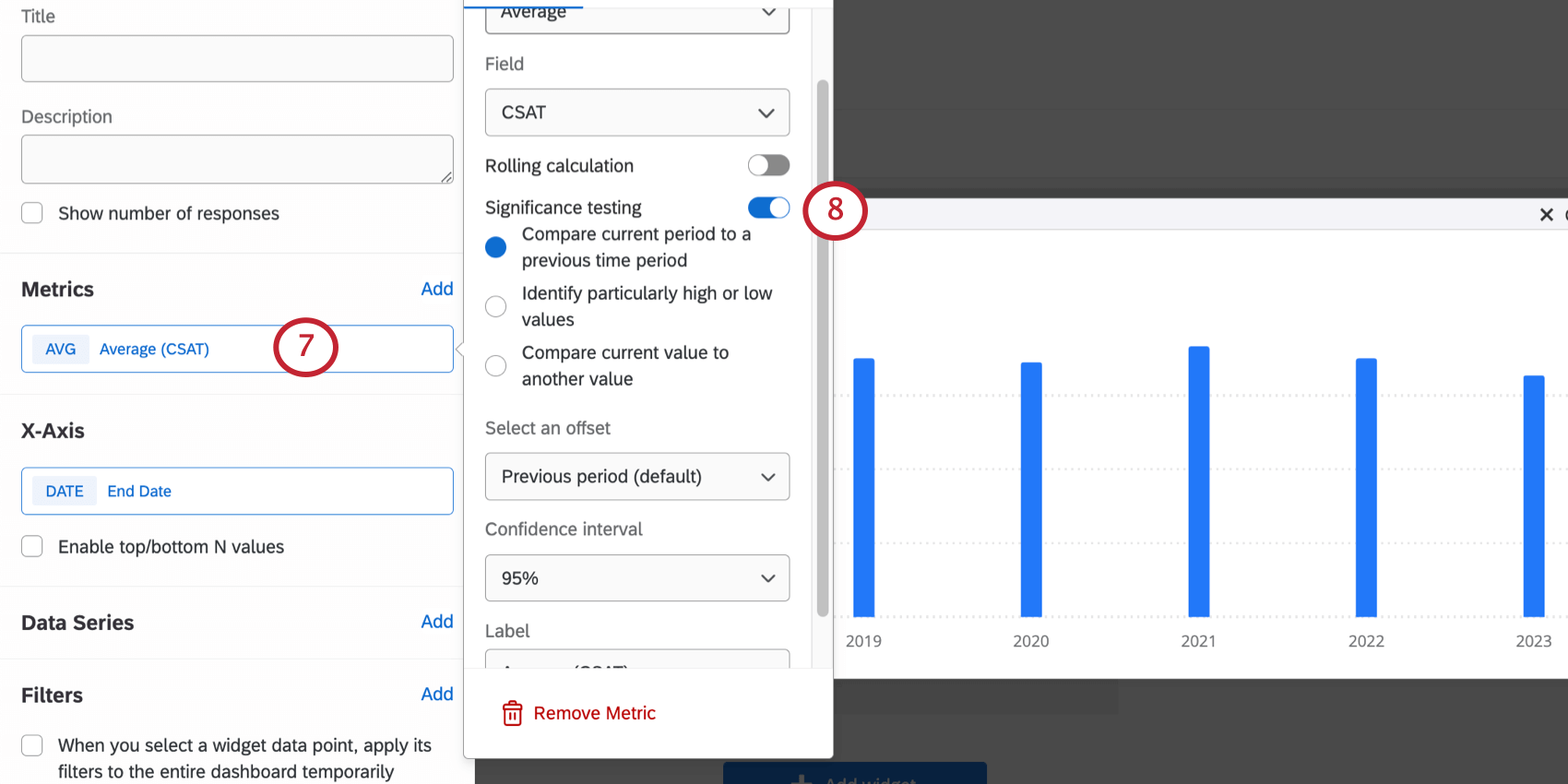
- Abilitare il test di significatività.
Per informazioni dettagliate su ciascuna di queste opzioni, vedere Configurazione dei test di significatività.
Impostazione dei tavoli
- Aggiungere un widget tabella.
- Avanti a Metriche, fare clic su Aggiungi.
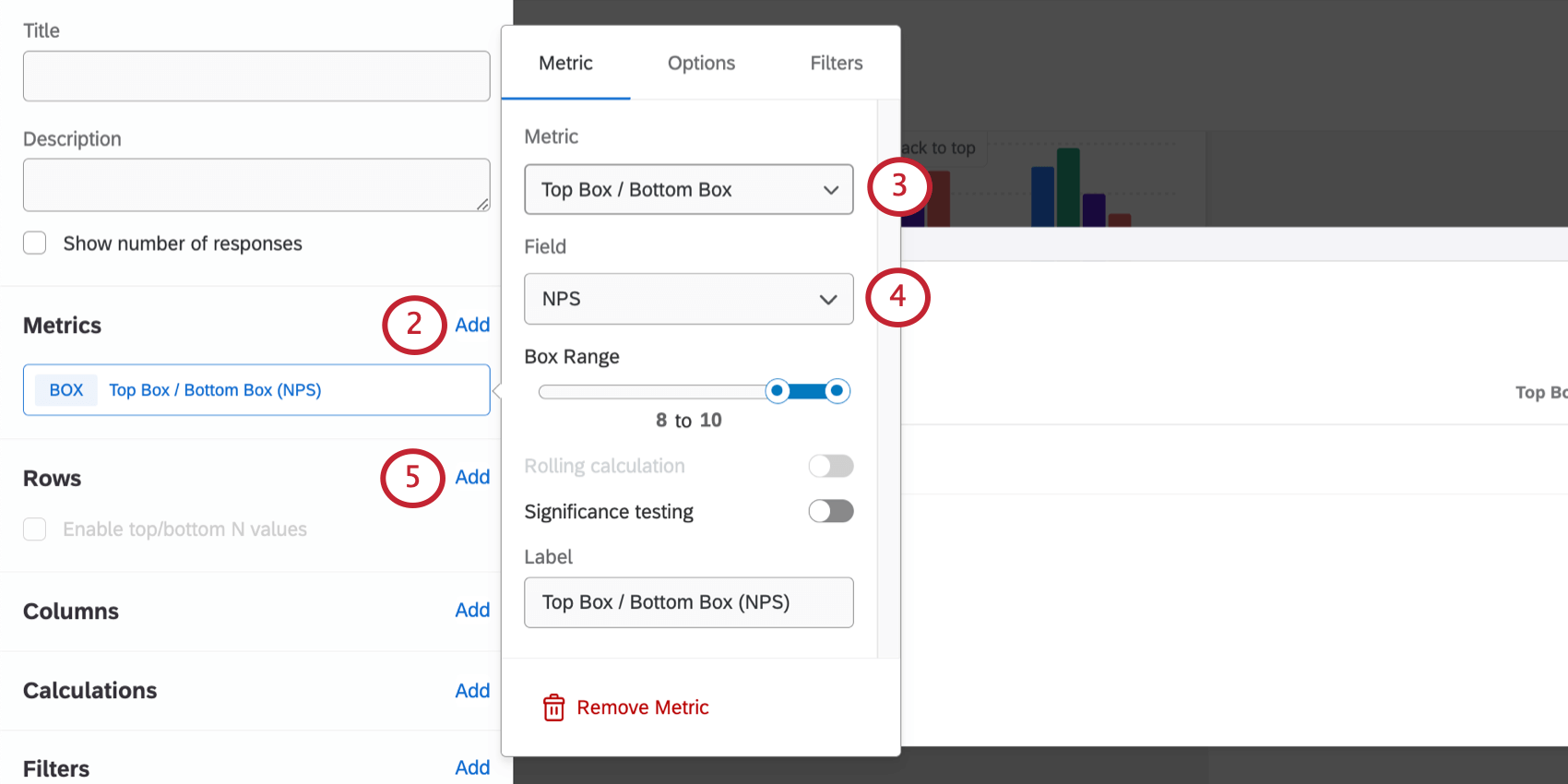
- Scegliere una delle metriche ammissibili.
- Avanti a Righe, fare clic su Aggiungi.
- Aggiungere un campo di scelta.
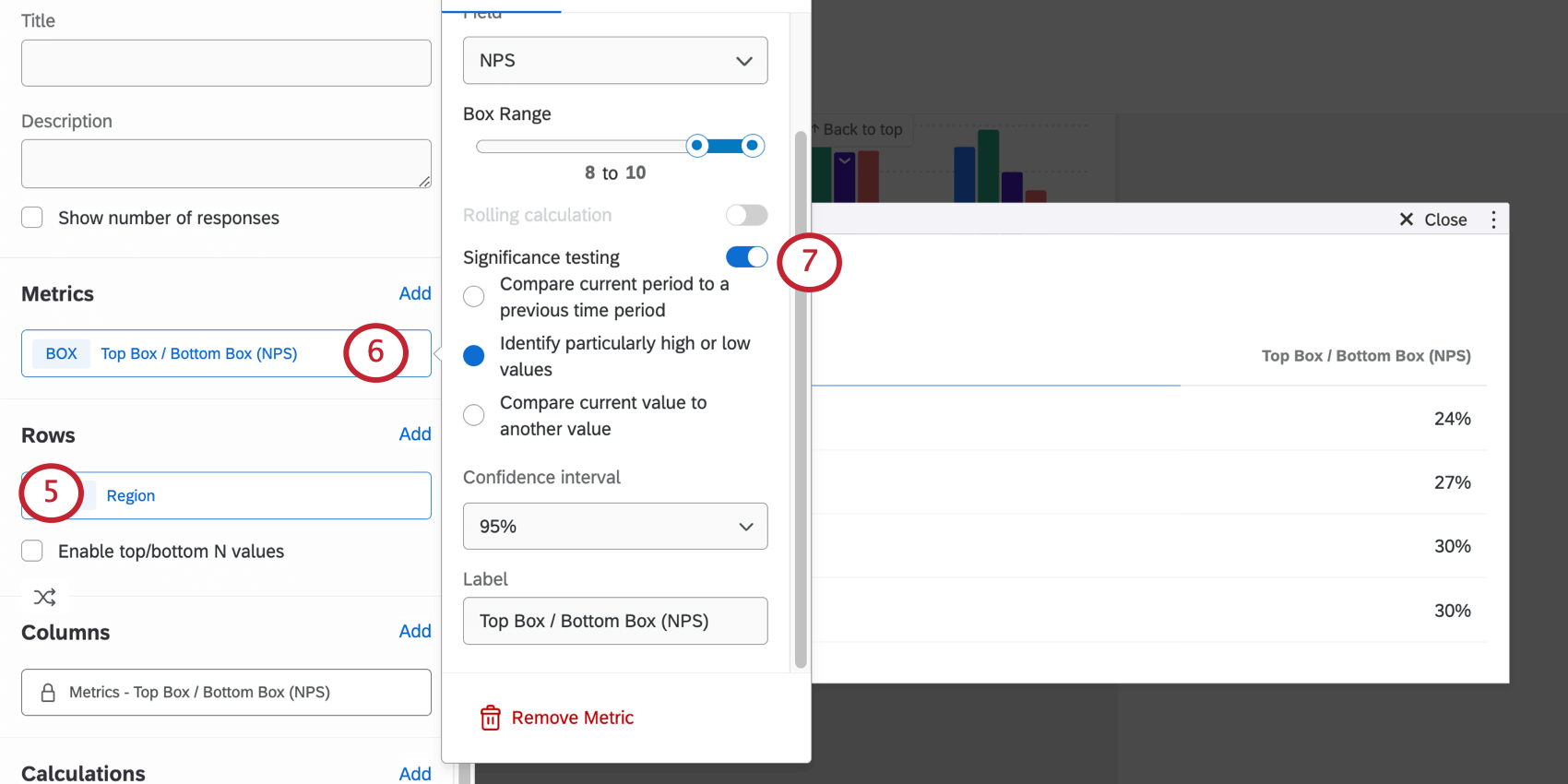 Consiglio Q: se si desidera confrontare due periodi di tempo, selezionare un campo data. Se si desidera confrontare due valori, selezionare un campo non datato.
Consiglio Q: se si desidera confrontare due periodi di tempo, selezionare un campo data. Se si desidera confrontare due valori, selezionare un campo non datato. - Fare clic sulla metrica desiderata.
- Abilitare il test di significatività.
Per informazioni dettagliate su ciascuna di queste opzioni, vedere Configurazione dei test di significatività.
Configurazione dei test di significatività
Una volta impostato il grafico a linee, il grafico a barre o la tabella e attivato il test di significatività, sono disponibili alcune opzioni tra cui scegliere.
- Decidete come volete che sia determinato il significato.
- Confronto tra il periodo attuale e un periodo precedente: Ogni periodo di tempo viene confrontato con quello precedente per determinare la significatività di un cambiamento. Per utilizzare questa opzione, la dimensione o la riga dell’asse x deve essere un campo data.
Esempio: Il punteggio complessivo di questo mese è superiore a quello del mese scorso? Il punteggio di questo mese è superiore a quello dello scorso anno?
- Identificare valori particolarmente alti o bassi: Selezione più comune per i dati che non coinvolgono tempi o date.
Esempio: Il punteggio del Brasile è superiore a quello degli altri paesi sudamericani?
- Confronta il valore corrente con un altro valore: Ogni valore viene confrontato con un altro valore per determinare la significatività di una modifica. Per utilizzare questa opzione, la dimensione dell’asse x deve essere un campo non datato.
Esempio: Il punteggio del Brasile è superiore a quello del Venezuela? Il punteggio del Brasile è superiore a quello della Colombia? Quello del Venezuela è più alto di quello della Colombia?
- Confronto tra il periodo attuale e un periodo precedente: Ogni periodo di tempo viene confrontato con quello precedente per determinare la significatività di un cambiamento. Per utilizzare questa opzione, la dimensione o la riga dell’asse x deve essere un campo data.
- Se si è selezionato Confronta il periodo corrente con un periodo precedente, selezionare un offset. Questa opzione influisce sui periodi di tempo utilizzati per determinare la significatività. Le opzioni disponibili sono:
- Periodo precedente: Confronta ogni periodo di tempo con il periodo precedente.
- 1 anno: Confronta ogni periodo di tempo con il periodo di un anno prima.
- Selezionare l’intervallo di confidenza. Per ulteriori informazioni sugli intervalli di confidenza, vedere Comprendere i test di significatività.
Confronto della significatività su più dimensioni
È possibile confrontare la significatività su più dimensioni aggiungendo una metrica, un asse x e una serie di dati. Affinché questo funzioni, è necessario assicurarsi che:
- Il campo dell’asse x è un campo data.
- Il campo serie dati è un campo non datato.
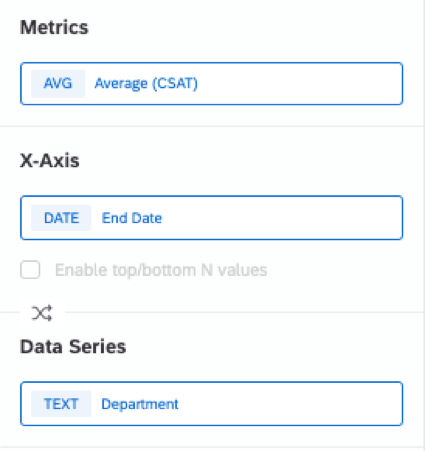
Selezionando Confronta il periodo corrente con un periodo precedente si confronta la significatività tra i periodi di tempo per ciascun reparto.
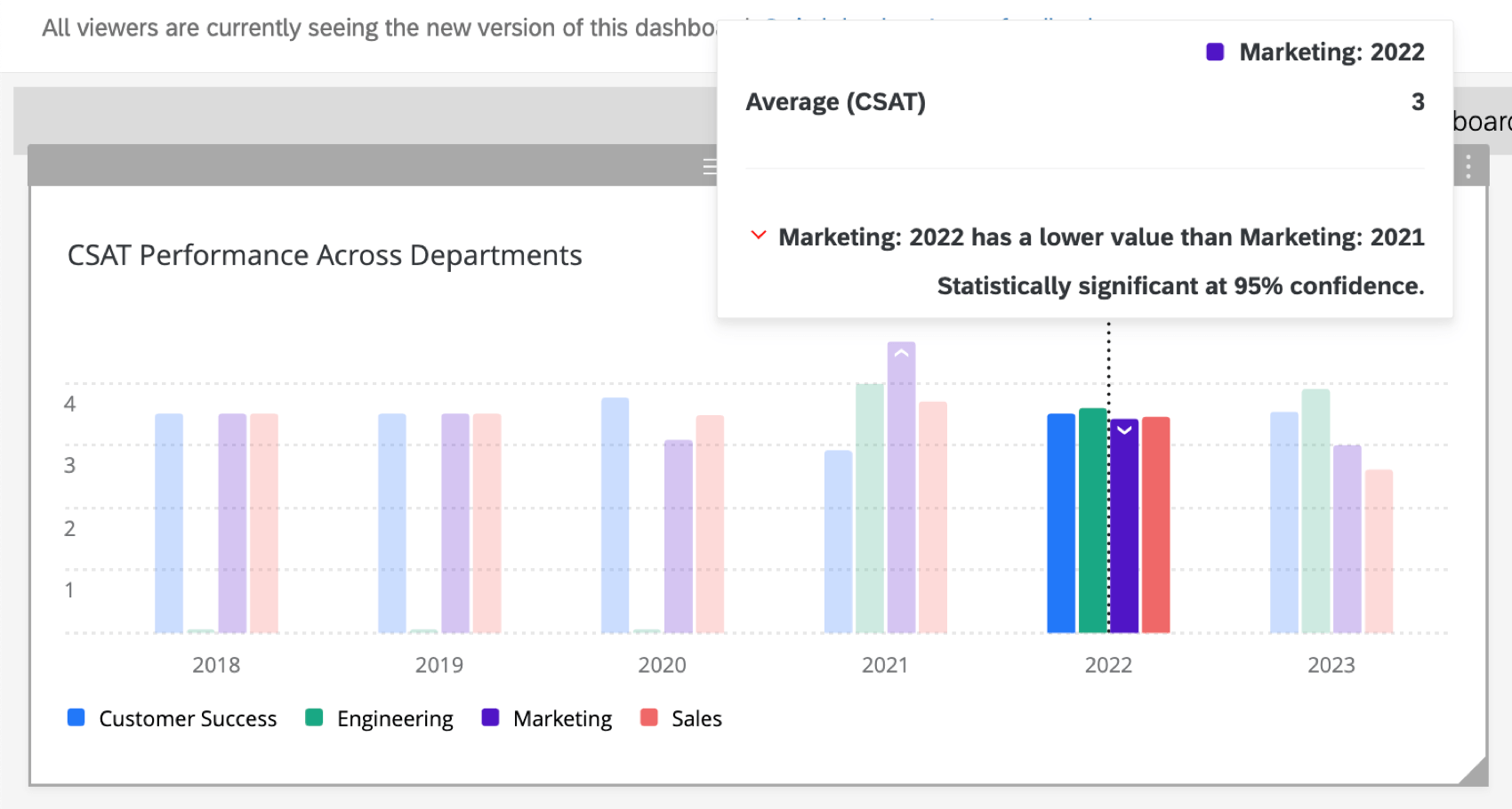 È inoltre possibile selezionare
È inoltre possibile selezionareConfronta il valore corrente con un altro valore per confrontare la significatività tra i vari reparti in ciascun periodo di tempo.
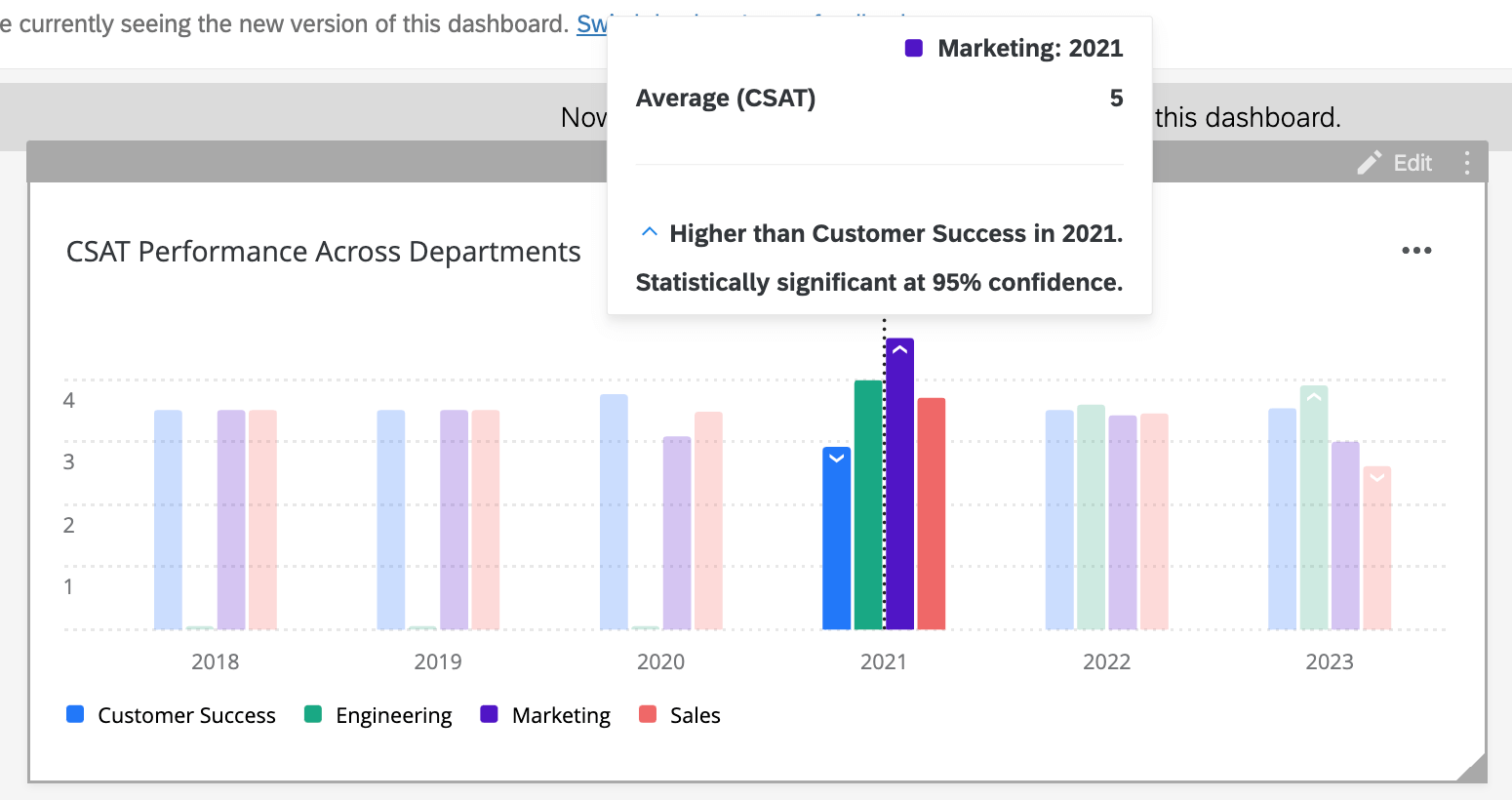
Comprendere i test di significatività
L’Intervallo di confidenza indica quanto si vuole essere sicuri che i risultati generati dall’analisi corrispondano alla popolazione generale. Livelli di fiducia più elevati innalzano la soglia affinché una differenza sia considerata statisticamente significativa, il che significa che solo le differenze più evidenti saranno contrassegnate come tali.
Una volta abilitati i test di significatività, nel widget si possono notare frecce verso l’alto e verso il basso. Le frecce indicano valori statisticamente significativi.
È possibile passare il mouse su una freccia per determinare perché il valore è considerato significativo e qual è l’intervallo di confidenza di quel test.
Esempio: Avviciniamo la freccia blu avanti al punteggio CSAT del 1° trimestre 2019. Il tooltip ci dice che questo valore è superiore a quello tipico e che l’intervallo di confidenza è del 95%.
Esempio: Qui passiamo la freccia sul punteggio NPS di gennaio 2020 – giugno 2020. Il tooltip ci dice che il valore per questo semestre è inferiore al semestre precedente (luglio 2019 – dicembre 2019) e che l’intervallo di confidenza è dell’80%.
Note tecniche sui test di significatività
Quando si confronta un punteggio NPS con un altro, indipendentemente dal tipo di grafico o dal tipo di confronto (ad esempio, nel tempo), si utilizza il seguente processo:
- Creare una nuova colonna di dati che ricodifichi i punteggi NPS nel modo seguente:
- Promotore = 100
- Neutri = 0
- DETRATTORI = -100
- Eseguire un test t di Welch su campioni indipendenti a 2 code.
Quando si confronta il punteggio di un top box con un altro, indipendentemente dal tipo di grafico o dal tipo di confronto (ad esempio, nel tempo), si utilizza il seguente processo:
- Creare una nuova colonna di dati che ricodifichi i punteggi grezzi in VERO o FALSO, a seconda che soddisfino o meno i criteri del riquadro superiore.
- Eseguire un test z a 2 code per la differenza tra 2 proporzioni.